win7系统电脑主题变成经典模式怎么办 电脑主题变成经典模式解决方法
来源:www.laobaicai.net 发布时间:2017-11-29 08:15
大家都知道当我们安装了某些软件的时候会改变电脑的主题模式,很多win7用户就遇到过win7系统电脑主题变成经典模式,那么当我们遇到电脑主题变成经典模式该怎么办?现在小编就来为大家解决关于win7系统电脑主题变成经典模式的问题,希望本篇教程对大家有所帮助。
方法/步骤:
1、右击“计算机”---“管理”。

2、选择“服务和应用程序”。
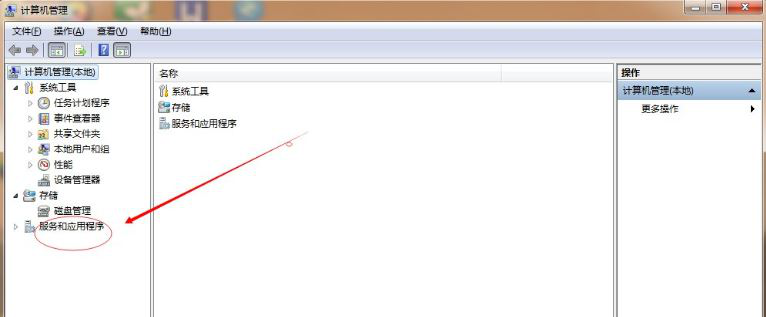
3、选择“服务”。
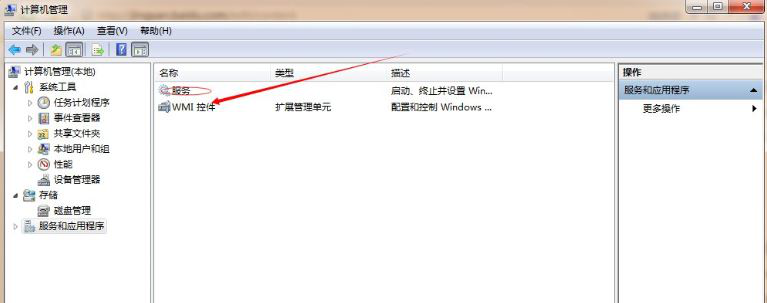
4、找到“Themes(意思为主题)”,并双击。
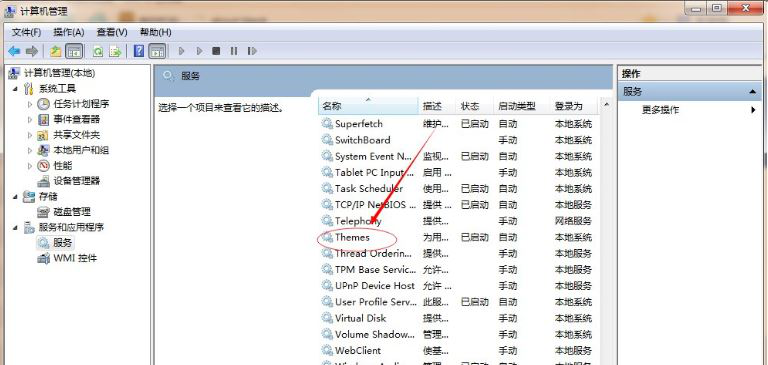
5、启动类型选择“自动”---服务状态选择“启动”---最后点击确定。

关于win7系统电脑主题变成经典模式的解决方法小编就为大家简单介绍到这里了,不懂的用户,不妨参考本篇教程介绍的方法进行操作。
推荐阅读
"win10系统亮度调节无效解决方法介绍"
- win10系统没有亮度调节解决方法介绍 2022-08-07
- win10系统关闭windows安全警报操作方法介绍 2022-08-06
- win10系统无法取消屏保解决方法介绍 2022-08-05
- win10系统创建家庭组操作方法介绍 2022-08-03
win10系统音频服务未响应解决方法介绍
- win10系统卸载语言包操作方法介绍 2022-08-01
- win10怎么还原系统 2022-07-31
- win10系统蓝屏代码0x00000001解决方法介绍 2022-07-31
- win10系统安装蓝牙驱动操作方法介绍 2022-07-29
老白菜下载
更多-
 老白菜怎样一键制作u盘启动盘
老白菜怎样一键制作u盘启动盘软件大小:358 MB
-
 老白菜超级u盘启动制作工具UEFI版7.3下载
老白菜超级u盘启动制作工具UEFI版7.3下载软件大小:490 MB
-
 老白菜一键u盘装ghost XP系统详细图文教程
老白菜一键u盘装ghost XP系统详细图文教程软件大小:358 MB
-
 老白菜装机工具在线安装工具下载
老白菜装机工具在线安装工具下载软件大小:3.03 MB










